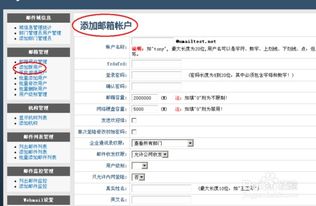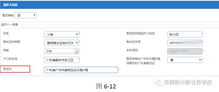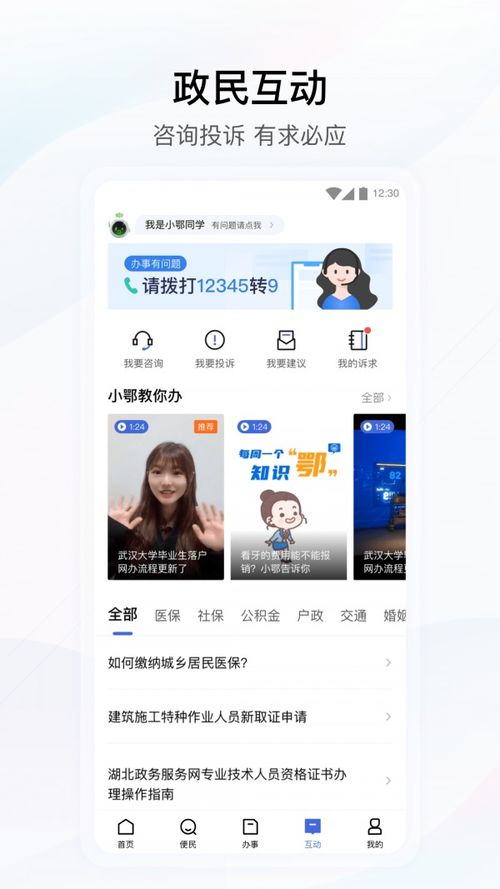ios14系统桌面怎么设置
时间:2024-11-27 来源:网络 人气:
iOS 14系统桌面设置指南:打造个性化桌面布局
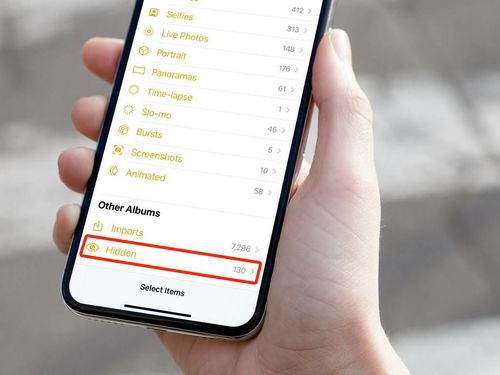
随着苹果公司对iOS系统的不断更新,iOS 14带来了许多新功能和改进,其中桌面自定义功能受到了用户的热烈欢迎。本文将详细介绍如何在iOS 14系统中设置桌面,帮助您打造一个既美观又实用的个性化桌面。
一、升级至iOS 14
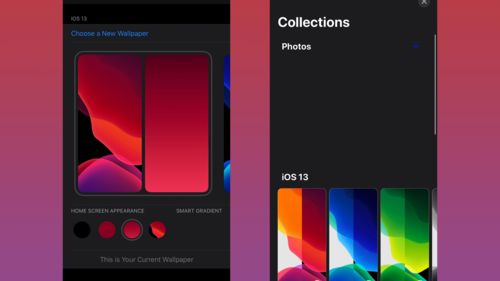
首先,确保您的设备已经升级到iOS 14系统。您可以通过“设置”>“通用”>“软件更新”来检查并升级到最新系统版本。
二、收集桌面素材
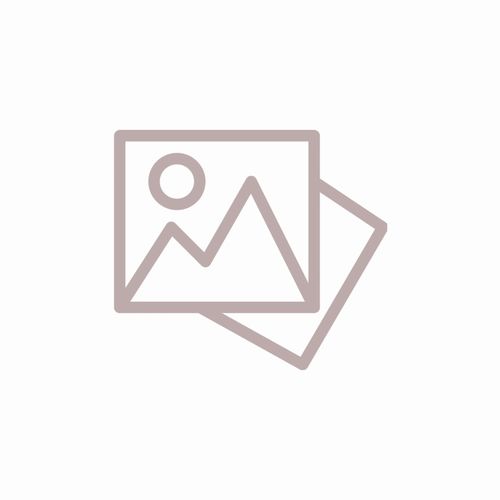
在开始设置桌面之前,您需要收集一些图片素材,如背景图片、图标图片等,以便为您的桌面增添个性化元素。
三、自定义图标

1. 打开“快捷指令”应用,如果没有安装,请在App Store中搜索并下载。
2. 进入“快捷指令”后,点击右上角的蓝色加号。
3. 选择“添加操作”,然后点击“App”。
4. 选择您想要更改图标的App或快捷指令。
5. 点击“添加到主屏幕”。
6. 重命名快捷指令,并选择保存好的素材图片作为新图标的封面。
7. 编辑完成后,点击右上角的“添加”,新图标就会出现在手机上。
按照上述步骤,您可以添加任意数量的图标。
四、组装主屏幕
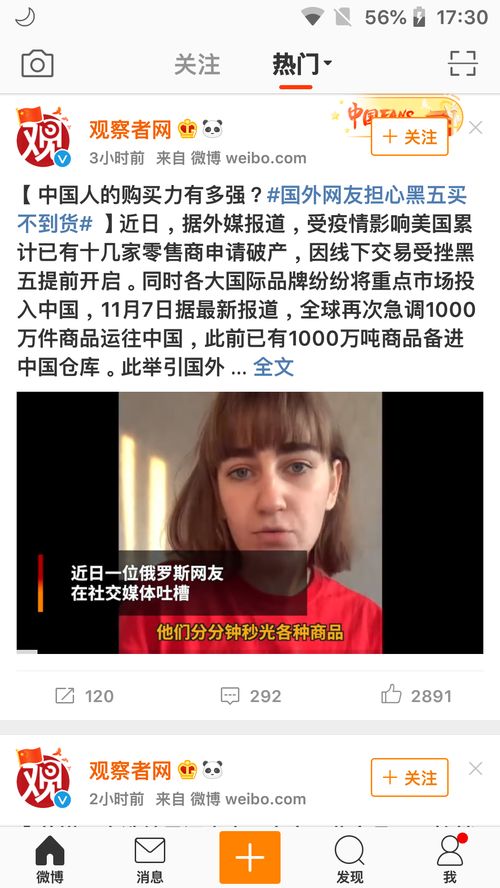
1. 长按主屏幕,点击左上角的“添加”按钮。
2. 选择“iPhone自带组件”或“WidgetSmith”。
3. 如果您想使桌面更加个性化,可以使用WidgetSmith来编辑,添加不同大小的图片。
五、使用小部件
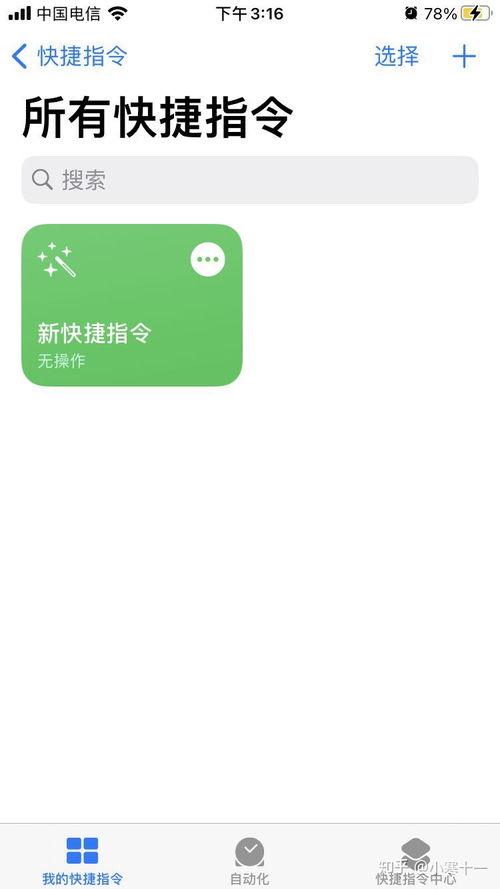
1. 在iOS 14中,大部分系统应用如天气、日历、待办事项等都可以设置成桌面小部件。
2. 选择小部件的尺寸,如2x2、2x4、4x4等,大尺寸的小部件可以显示更多内容。
3. 如果您不想在主屏幕上放置太多东西,可以使用小组件叠放功能,占用2x4的空间,但可上下互动切换小部件。
4. 您还可以在负一屏中设置小部件,让您的桌面更加丰富。
六、隐藏桌面
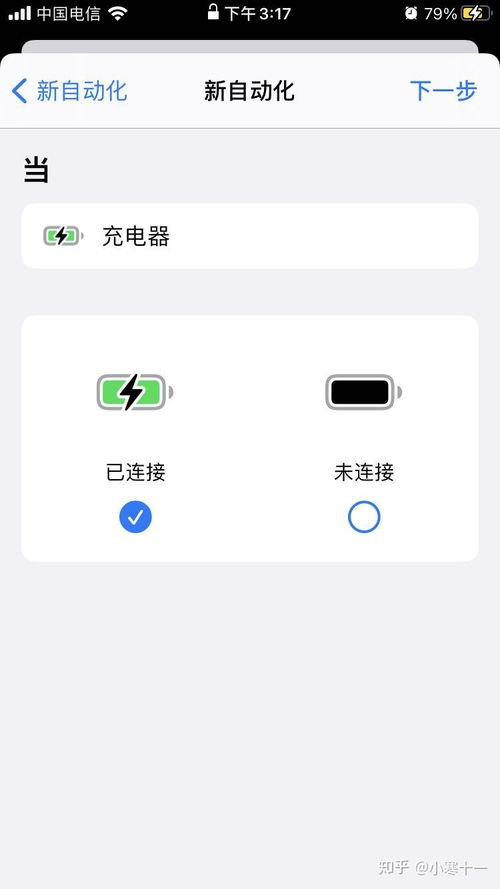
如果您不想打乱桌面布局,可以选择隐藏桌面。在“编辑主屏幕”模式下,选择下面的页面切换按钮,就可以选择隐藏/显示桌面了。
通过以上步骤,您可以在iOS 14系统中轻松设置个性化桌面。快来尝试这些方法,打造一个既美观又实用的桌面吧!
相关推荐
教程资讯
教程资讯排行